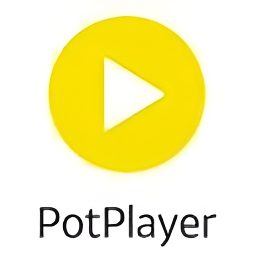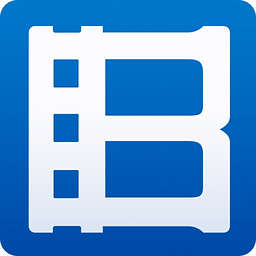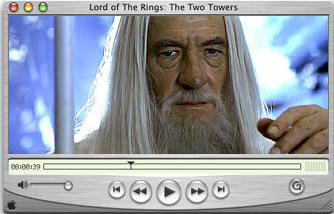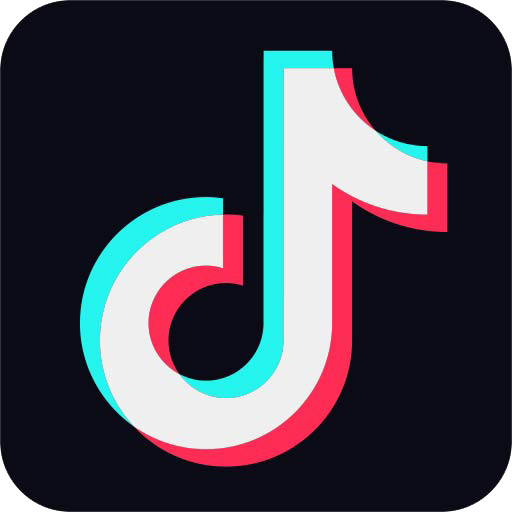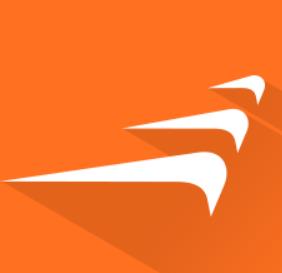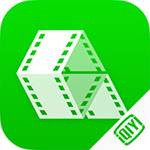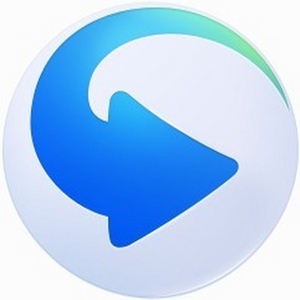QuickTime Player是苹果出品的一款具备强大功能的播放器,QuickTime能够让你以各种的文件格式观看互联网视频、高清电影预告片和个人媒体作品,QuickTime Player可让你以非比寻常的高品质欣赏这些内容。华军软件园提供QuickTime官方下载!
QuickTime软件特点:
QuickTime是一个多媒体平台
无论是来自你的数码相机或移动电话的视频,Mac 或 PC 上的影片,还是网站上的媒体片段,不论你想看什么、想在哪里看,QuickTime 技术都能为你实现。
QuickTime是一个先进的媒体播放器
QuickTime Player 拥有简洁的设计和易用的控制选项,呈现的一切为你带来更多愉悦享受。其界面干净利落,绝不会妨碍你观看画面。想要快进播放影片或慢速播放?通过一个便捷的滑块,你可以将播放速度设置为标准速度的 1/2 倍速到 3 倍速。你还可以快速搜遍单独的一段视频帧。
它拥有先进的视频技术
QuickTime 拥有称为 H.264 的先进视频压缩技术,以更少的带宽和存储空间呈现绚丽、清晰的高清视频画面。这样,无论你在何处观看视频,都能感受到原生视频品质。
QuickTime具备灵活的文件格式
QuickTime 可让你用数字媒体实现更多。有了 QuickTime 7 Pro,你可以将你的文件转换为多种格式,还可录制并剪辑你的作品。第三方插件可以多方向扩展 QuickTime 技术。QuickTime 流媒体解决方案让你可以流传输方式在互联网上传播你的媒体内容。

QuickTime功能介绍:
QuickTime支持H.264视频
观看使用基于标准的最新编解码器创建的影片,这种编解码器能以尽可能最低的数据率提供质量优异的视频。
实时调整大小
在您更改QuickTimePlayer窗口的大小时,影片会继续平滑回放。
零配置流化
现在,QuickTime会自动确定适合于您的电脑的最佳互联网连接速度,并根据需要调整连接速度。如果在流化的过程中连接中断,QuickTime会自动重新连接至服务器。
QuickTime环绕声
QuickTimePlayer现在可以播放多达24个通道的音频。使用QuickTime7、PC和环绕声扬声器,您可以享受您的环绕声影片或游戏的完整效果。
QuickTime改进了回放控制
使用新的回放控件来调整设置,可以获得最佳观看体验。轻松更改包括轻推梭动、回放速度、低音、高音和平衡在内的设置。
浮动控件
QuickTime在以全屏幕方式观看影片时,可以轻松使用如暂停、播放、快进和倒回等功能。
QuickTime使用技巧
流媒体、广播和渐进式下载
QuickTime界面QuickTime电影通常以QuickTime电影文件的形式存储在磁盘上。这些文件往往同时包含电影引用的样本数据。QuickTimeAPI中包含一些函数,用来将电影或者电影及其相关联的样本数据存储到文件中。缺省情况下,电影数据结构存储在文件的开头(以一个'moov'原子的形式进行存储),紧跟的是样本数据(通常包装在一个'mdat'原子中)。各种样本数据在缺省情况下会按照某种形式进行编织,以便使同一时刻显示的媒体数据的存储地点彼此靠近,同时,播放时间比较早的媒体首先被存储。
这种典型的电影文件可以通过web服务器,或者使用诸如HTTP和FTP这种常见的协议来分发,等同于一个HTML文件或者JPEG图像文件。只需要把文件正确地命名,并正确地将文件扩展名和服务器上对应的MIME类型关联起来,就可以了(QuickTime电影文件正确的扩展名是.mov,其对应的MIME类型是'video/quicktime')。
在通过网络分发,或者通过英特网下载一个文件的时候,整个文件并不是马上就到达本地,但是一个典型的QuickTime电影在下载的同时就可以播放。这个技术叫做渐进式下载(ProgressiveDownload),或者快速开始(FastStart)。这是由于电影原子被存储在文件的起始部分,所以即使电影的样本数据还没有到达本地,QuickTime也知道如何对之进行解析;同时也因为QuickTime根据显示的时间顺序对电影数据进行智能的编织。
QuickTime常见问题:
一、QuickTime如何录制影片?
QuickTime可以通过内建摄像头和许多外置摄像头来录制影片。如果您使用的是OSXYosemite或更高版本,还可以录制具有Lightning端口且装有iOS8或更高版本的任意iOS设备(iPhone、iPad、iPodtouch)的屏幕。
1.选取“文件”>“新建影片录制”。
2.要更改录制设置,请点按“录制”按钮旁边的箭头。然后,选取您的摄像头或iOS设备、麦克风和录制质量。
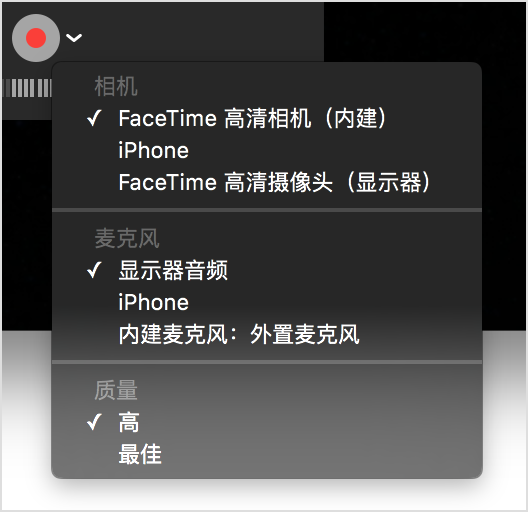
3.要在录制音频时进行监控,请使用音量滑块。
4.点按“录制”按钮以开始录制。再次点按该按钮可以停止录制。
二、无法安装QuickTime怎么办?
1、无法安装的时候,很有可能就是电脑内部的视频编码相互冲突造成的。先把电脑里面的其他视频播放软件卸载掉试试。
2、也有可能是之前的quicktime版本没有卸载干净,我们用百度卫士类软件进行电脑的垃圾注册类残留清理。
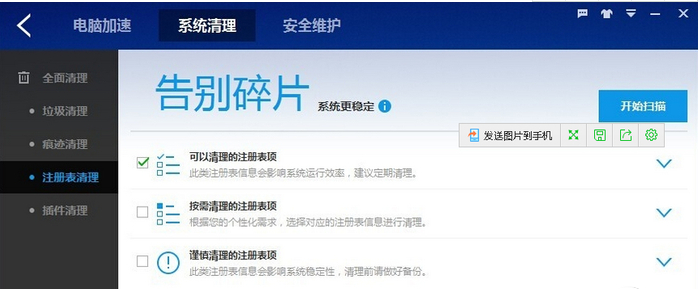
QuickTime安装步骤:
1、在华军软件园下载QuickTime安装包,双击运行,点击下一步;
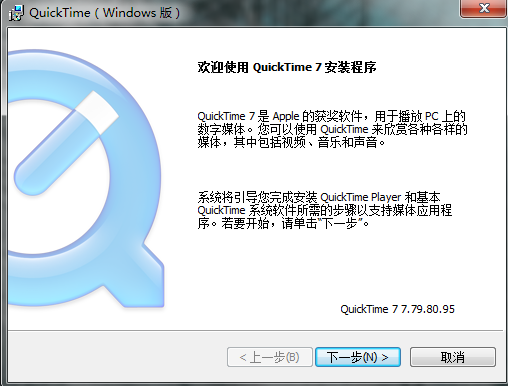
2、接受许可协议,点“是”进行下一步;
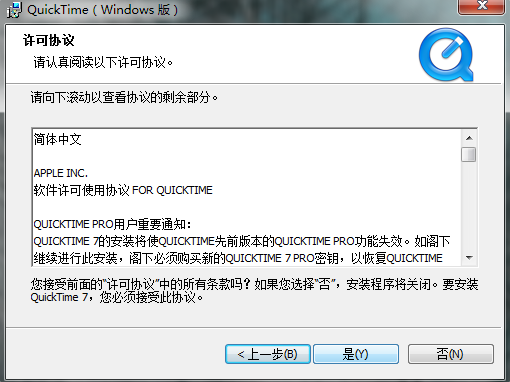
3、根据自己需求选择“典型”或是“自定”来安装,小编这里以“典型”为例;
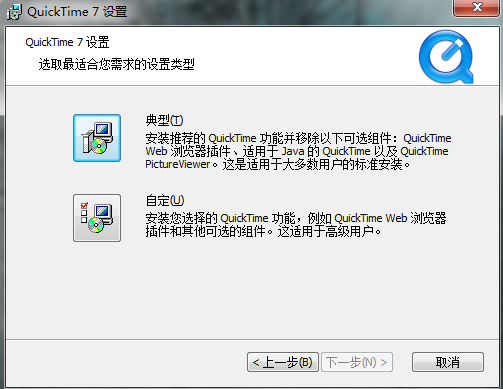
4、然后选择安装目录,建议不要放C盘,然后点击安装,安装时间不长,等待即可;
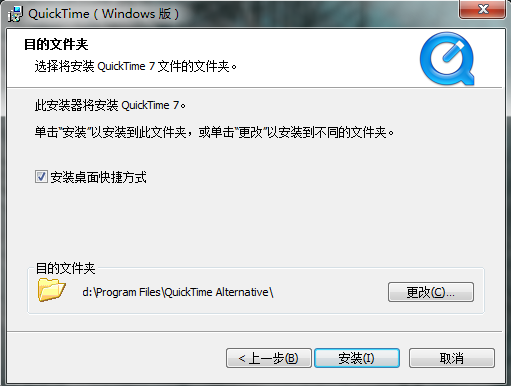
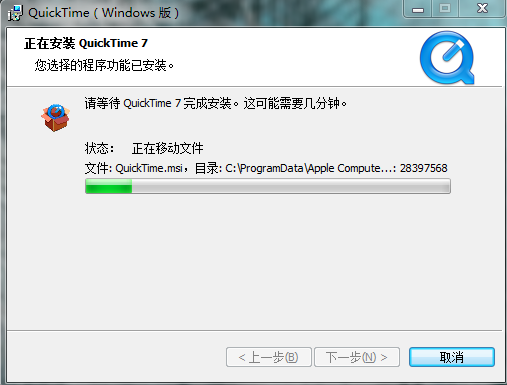
5、QuickTime安装完成,快来体验一下吧。
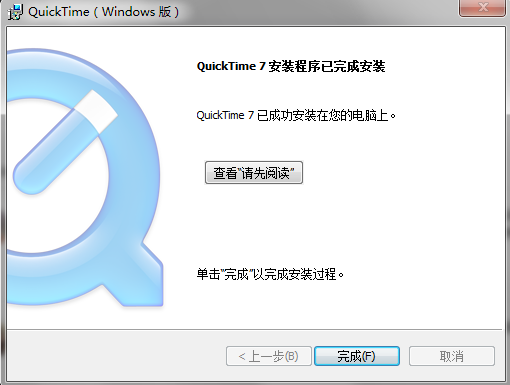
QuickTime对比腾讯视频:
QuickTime:QuickTime不仅仅是一个媒体播放器,而且是一个完整的多媒体架构,可以用来进行多种媒体的创建、生产和分发,并为这一过程提供端到端的支持:包括媒体的实时捕捉,以编程的方式合成媒体,导入和导出现有的媒体,还有编辑和制作、压缩、分发,以及用户回放等多个环节。
腾讯视频:腾讯视频是一款由腾讯开发的用于通过互联网进行大规模视频直播的软件。腾讯视频播放器版采用了先进的P2P流媒体播放技术,可以确保在大量用户同时观看节目的情况下,支持丰富内容的在线点播及电视台直播。
对比可以看出,QuickTime不仅仅是一个媒体播放器,而且是一个完整的多媒体架构,如果需求比较多,可以选择QuickTime;而如果只是需要观看视频以及直播等,作为当今主流的播放器腾讯视频则是不二之选,华军软件园同样也提供腾讯视频下载哦,腾讯视频下载地址:http://www.onlinedown.net/soft/42175.htm
小编推荐:
| QuickTime不仅功能强大,又是一个完整的多媒体架构,可以用来进行多种媒体的创建、生产和分发,还包括媒体的实时捕捉,以编程的方式合成媒体,还有编辑和制作、压缩、分发,如果喜欢的话,快来下载吧! |